# 网页端绑定教程
易有云安装后第一次打开,需要绑定设备。
绑定成功后,每次登录时,需使用绑定的账号登录。
否则,向导页面将无法登录。
# 易有云登录方式
# 登录前先注册易有云 (opens new window)
①方式一:打开手机易有云APP,扫描登录二维码登录;
②方式二:短信验证码进行登录;
②方式三:输入您所注册的易有云账号密码进行登录;
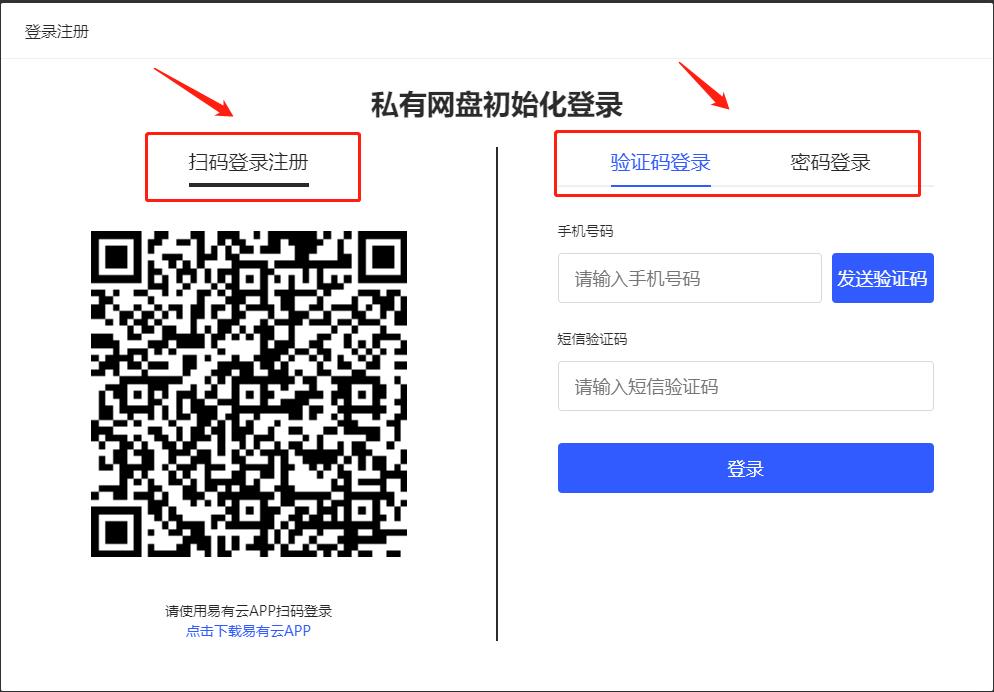
# 登录后,进入网盘初始设置页面,设置网盘名称及私有网盘位置
- 私有网盘名称:你这台设备的名称;
- 私有网盘位置:你这台设备允许易有云访问的目录路径;
- 主目录:用来存储一些配置文件
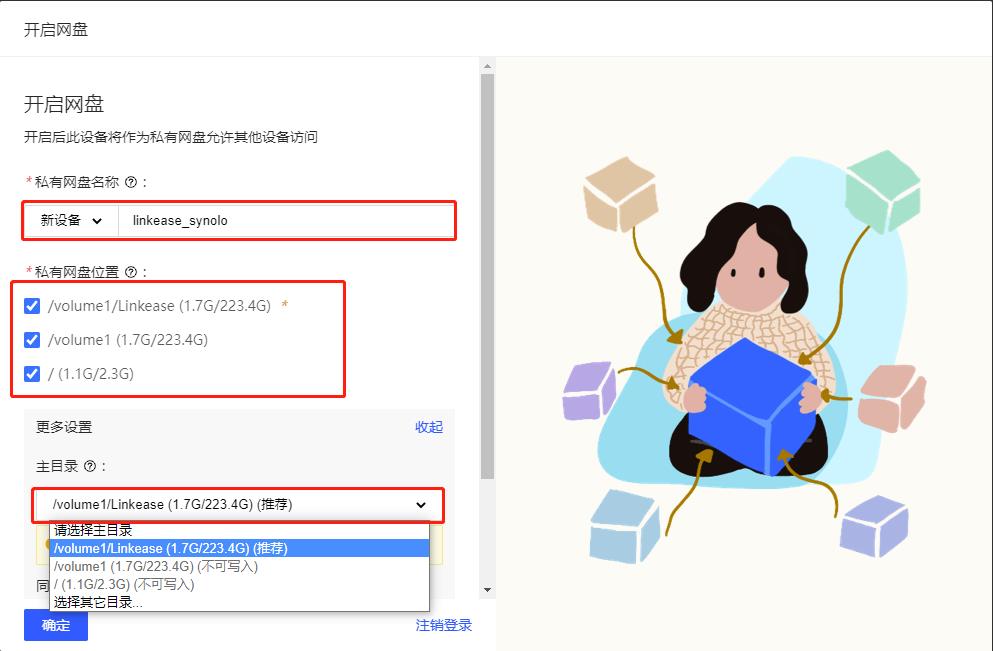
# 成功开启网盘后,即可使用易有云,你也可以直接点击下面几个功能使用易有云。
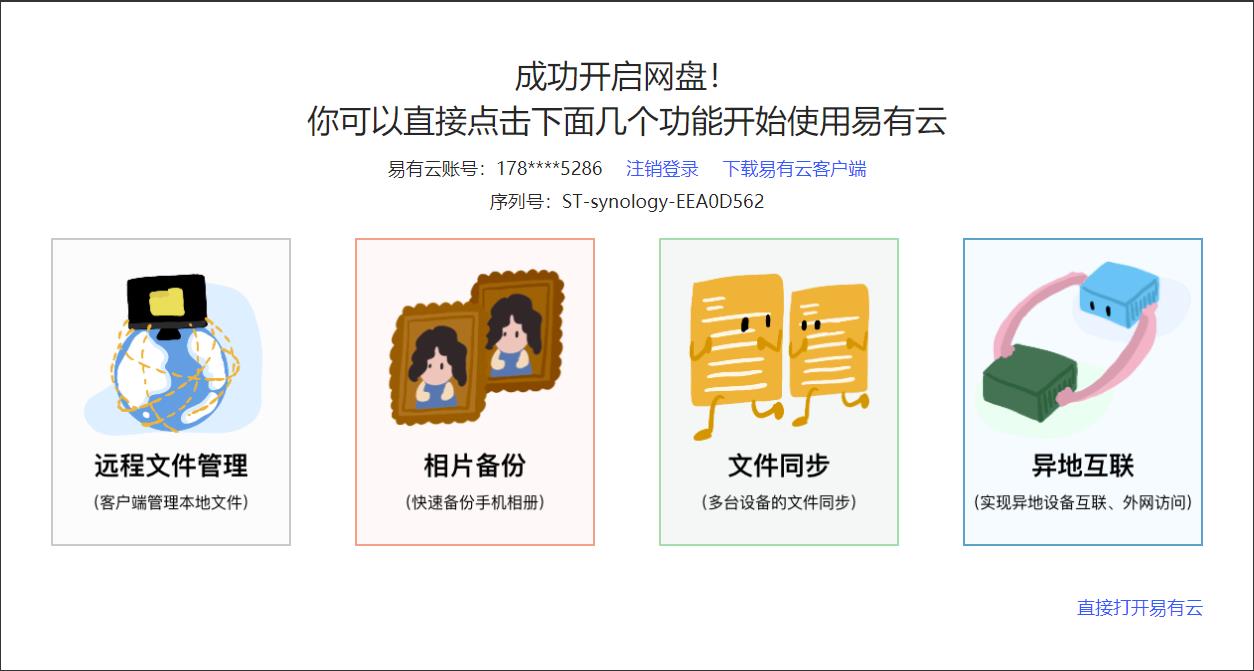
# APP端绑定教程
管理员如何绑定设备?
- 设备是啥?设备通指安装了易有云的设备。安装易有云 -->
1.安装易有云App,注册登录并打开,右上角——【添加网盘】——【局域网内扫描添加】,会自动扫描局域网内可绑定设备,点击进行绑定;
- 绑定设备前提:开启手机WiFi,并确保您的手机与要绑定的设备在同一内网网络下。
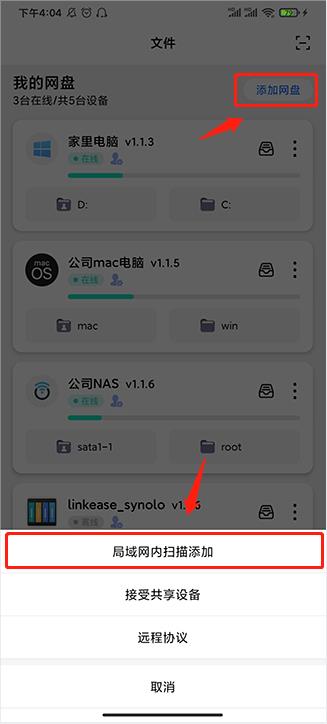
2.发现设备后,点击进入设备初始设置页面;
3.进行设备初始设置,设置别名和易有云要绑定的路径(安装目录),然后确定就绑定成功了。
4.首位用户绑定设备后成为该设备的管理员,一个设备只能有一个管理员。
